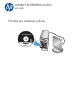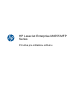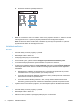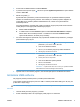HP LaserJet Enterprise M4555 MFP Software Installation Guide
4. Po dokončení inštalácie kliknite na tlačidlo Zatvoriť.
5. V počítači otvorte ponuku Apple
, kliknite na ponuku Systémové preferencie a potom kliknite
na ikonu Tlač a fax.
6. Kliknite na symbol (+).
Systém Mac OS X predvolene používa metódu Bonjour na vyhľadanie ovládača a pridanie
tlačiarne do rozbaľovacej ponuky tlačiarní. Táto metóda je vo väčšine prípadov najlepšia. Ak
systém Mac OS X nemôže vyhľadať ovládač tlačiarne HP, zobrazí sa chybové hlásenie.
Preinštalujte softvér.
Ak produkt pripájate k rozsiahlej sieti, môže byť potrebné na pripojenie použiť IP tlač namiesto
metódy Bonjour. Postupujte podľa nasledovných pokynov:
a. Stlačte tlačidlo IP tlačiareň.
b. V rozbaľovacom zozname Protokol vyberte možnosť Konzola HP Jetdirect. Zadajte IP
adresu alebo názov hostiteľa produktu. V rozbaľovacom zozname Používanie tlače
vyberte model tlačiarne, ak žiadny nie je označený.
7. Ak chcete nakonfigurovať produkt tak, aby rozpoznával nainštalované príslušenstvo, postupujte
podľa nasledovných pokynov:
Mac OS X 10.4 1.
V počítači otvorte ponuku Apple
, kliknite na ponuku Systémové
preferencie a potom kliknite na ikonu Tlač a fax.
2. Stlačte tlačidlo Nastavenie tlačiarne.
3. Kliknite na ponuku Voliteľné prvky, ktoré je možné doinštalovať.
4. Nakonfigurujte nainštalované možnosti.
Mac OS X 10.5 a 10.6 1.
V počítači otvorte ponuku Apple
, kliknite na ponuku Systémové
preferencie a potom kliknite na ikonu Tlač a fax.
2. Na ľavej strane okna zvoľte produkt.
3. Stlačte tlačidlo Možnosti a spotrebný materiál.
4. Kliknite na kartu Ovládač.
5. Nakonfigurujte nainštalované možnosti.
POZNÁMKA: U systémov Mac OS X 10.5 a 10.6 by sa v priebehu inštalácie
mali nainštalované možnosti nakonfigurovať automaticky.
8. Vytlačte stranu z ľubovoľného programu, čím skontrolujete správne nainštalovanie softvéru.
Inštalácia USB softvéru
Na pripojenie jedného počítača priamo k produktu použite kábel USB.
Tento produkt podporuje pripojenie pomocou USB 2.0. Musíte použiť kábel USB typu A–B, ktorý nie
je dlhší ako 2 m(6,5 stopy).
UPOZORNENIE: Nepripájajte kábel USB, kým vás k tomu nevyzve inštalačný softvér.
Windows
1. Ukončite všetky otvorené programy v počítači.
2. Softvér nainštalujte z disku CD a postupujte podľa pokynov na obrazovke.
SKWW Inštalácia USB softvéru 3